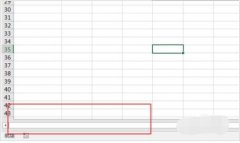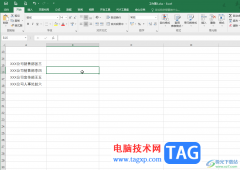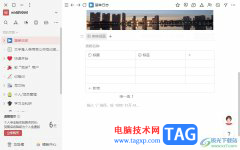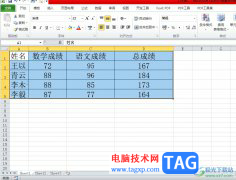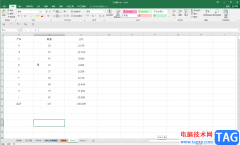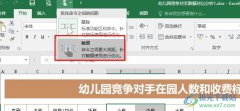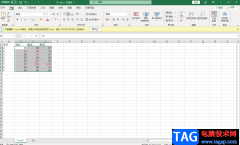作为一款深受用户喜爱的电子表格制作软件,excel软件为用户带来了不错的使用体验,当用户在excel软件中编辑表格文件时,就可以体验到丰富实用的功能,让用户可以轻松解决好表格问题,以此来提升自己的编辑效率,因此excel软件成为了许多用户的喜欢,当用户在excel软件中编辑表格文件时,会将重要的内容放置在文本框中突出显示出来,可是用户发现文本框中填充了颜色,用户想要将文本框的背景颜色设置成透明的,却不知道怎么来操作实现,其实这个问题是很好解决的,用户直接在菜单栏中找到绘图工具选项和格式选项,接着在选项卡中点击形状填充选项,弹出下拉选项卡后,用户选择其中的无填充颜色选项,那么接下来就让小编来向大家分享一下excel文本框变成透明的方法教程吧,希望用户能够喜欢。

方法步骤
1.用户在电脑上打开excel软件,并来到表格文件的编辑页面上来进行设置
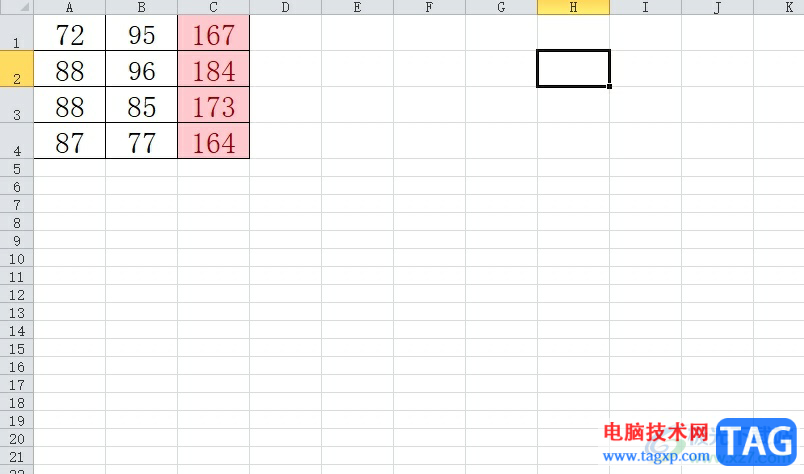
2.在页面上方的菜单栏中点击插入选项,将会显示出相关的选项卡,用户选择其中的文本框选项
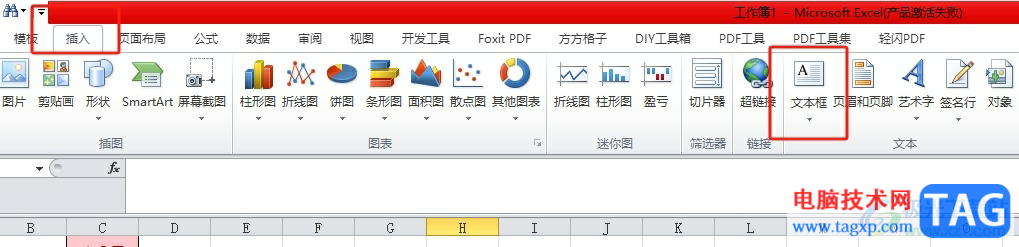
3.这时用户就可以在页面上绘制出大小合适的文本框,可以看到当前页面上显示出来的颜色
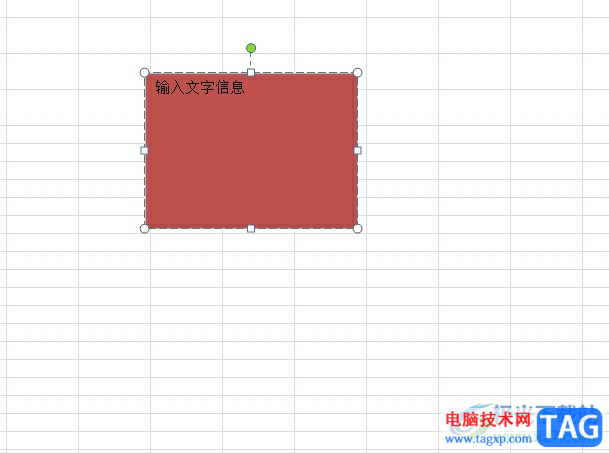
4.然后需要用户在菜单栏中点击绘图工具的格式选项,弹出相关的选项卡后,用户点击形状填充选项

5.接着弹出下拉选项卡,用户选择其中的无填充颜色选项即可解决问题
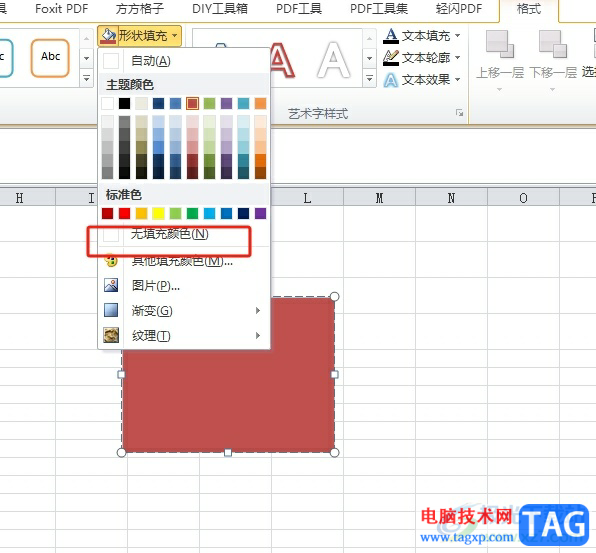
6.完成上述操作后,用户回到编辑页面上就可以看到文本框中的背景颜色已经消失不见了
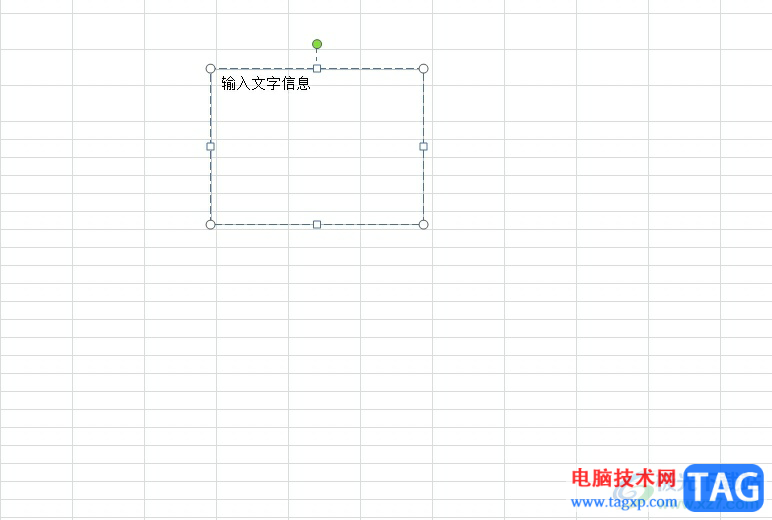
以上就是小编对用户提出问题整理出来的方法步骤,用户从中知道了大致的操作过程为插入文本框-绘图工具的格式选项-形状填充-无填充颜色这几步,方法简单易懂,因此感兴趣的用户可以跟着小编的教程操作试试看,一定可以解决好这个问题的。